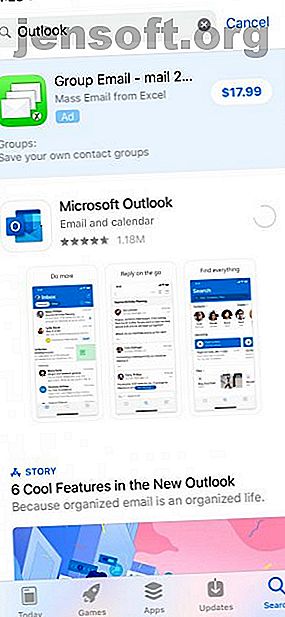
Ο καλύτερος τρόπος για να συγχρονίσετε ένα Ημερολόγιο του Outlook με το iPhone σας
Διαφήμιση
Είναι πιθανό να κρατήσετε δύο διαφορετικούς τύπους ημερολογίων. Για το προσωπικό σας ημερολόγιο, μπορείτε να χρησιμοποιήσετε το Ημερολόγιο Google ή ένα παρόμοιο διαδικτυακό ημερολόγιο όπως το iCloud. Μπορείτε ακόμη και να χρησιμοποιήσετε απλό παλιό αξιόπιστο ημερολόγιο χαρτιού που κρέμεται στον τοίχο.
Για εργασία, όμως, ένα ημερολόγιο πρέπει γενικά να κάνει περισσότερα. Έχετε μοιραστεί τα στοιχεία του ημερολογίου, τις συναντήσεις, τις προσκλήσεις και πολλά άλλα για να κάνετε juggle. Πολλοί χώροι εργασίας χρησιμοποιούν το Outlook και το Exchange για αυτό. Εάν αναρωτιέστε πώς να συγχρονίσετε ένα ημερολόγιο του Outlook με το iPhone σας, θα σας εξηγήσουμε όλα όσα πρέπει να ξέρετε παρακάτω.
Ο εύκολος τρόπος: Εγκαταστήστε την εφαρμογή του Outlook για iPhone
Αν δεν θέλετε να χάσετε πολύ με τις ρυθμίσεις στο iPhone σας πάρα πολύ, μπορείτε να εγκαταστήσετε την εφαρμογή του Outlook της Microsoft για iPhone για να συγχρονίσετε το ημερολόγιό σας. Αυτή είναι επίσης μια καλή επιλογή αν προτιμάτε να μην αναμειχθεί το ημερολόγιο εργασίας και το προσωπικό σας ημερολόγιο στην ίδια εφαρμογή.
Εάν η πολυπλοκότητα του Outlook σε Mac ή Windows σας απασχολεί από το Outlook για iPhone, μην ανησυχείτε. Η έκδοση για κινητά του Outlook ήταν αρχικά γνωστή ως Acompli πριν αποκτήσει η Microsoft τον προγραμματιστή της. Ενώ η εφαρμογή είχε μια καλή φήμη τότε, έχει πάρει μόνο καλύτερα από τότε.
Για να ξεκινήσετε, ανοίξτε το App Store στο iPhone σας και αναζητήστε το Outlook (ή χρησιμοποιήστε τον παρακάτω σύνδεσμο). Μόλις βρείτε την εφαρμογή, αγγίξτε το εικονίδιο και, στη συνέχεια, πατήστε το κουμπί Λήψη για να ξεκινήσετε τη λήψη. Το Outlook είναι εντελώς δωρεάν χωρίς αγορές εντός εφαρμογής, οπότε μην ανησυχείτε ότι πρέπει να πληρώσετε.
Λήψη: Microsoft Outlook (δωρεάν)
Χρησιμοποιώντας την εφαρμογή iOS του Outlook
Μόλις εγκατασταθεί το Outlook, εντοπίστε το εικονίδιο και πατήστε το για να ξεκινήσει η εφαρμογή. Θα σας ζητηθεί να συνδεθείτε με έναν λογαριασμό Microsoft ή Office 365. Αν κάποιος τρίτος φιλοξενεί τον λογαριασμό σας στο Exchange, μπορείτε επίσης να χρησιμοποιήσετε τα στοιχεία σύνδεσης για αυτόν τον διακομιστή. Αφού συνδεθείτε, θα δείτε την κύρια οθόνη της εφαρμογής.



Όπως το Outlook για επιφάνεια εργασίας, το Outlook για το iPhone χειρίζεται τα μηνύματα, τα ημερολόγια, τις επαφές και πολλά άλλα. Για να μεταβείτε στο ημερολόγιο του Outlook, πατήστε το δεξί δεξί εικονίδιο στη γραμμή στο κάτω μέρος της οθόνης. Πατώντας το εικονίδιο πάνω από τη γραμμή ημερομηνιών στο επάνω μέρος της οθόνης, μπορείτε να επιλέξετε από διαφορετικές προβολές, συμπεριλαμβανομένων ημερών, τριήμερων, μηνιαίων ή ημερησίων στυλ.
Συγχρονισμός του Outlook Με την εφαρμογή Ημερολόγιο iOS
Αν δεν θέλετε να εγκαταστήσετε άλλη εφαρμογή για συγχρονισμό του ημερολογίου του Outlook με το iPhone σας, μπορείτε απλά να προσθέσετε το ημερολόγιο του Outlook με τον ίδιο τρόπο που προσθέτετε και άλλους λογαριασμούς στο τηλέφωνό σας. Αυτή είναι επίσης μια καλή επιλογή εάν θέλετε να προσθέσετε μόνο το ημερολόγιο από έναν λογαριασμό Exchange στο τηλέφωνό σας. Χρησιμοποιώντας την επιλογή Outlook παραπάνω, εμφανίζονται τα μηνύματα ηλεκτρονικού ταχυδρομείου και τα στοιχεία επικοινωνίας του λογαριασμού.
Πριν ξεκινήσετε, θα θέλετε να βεβαιωθείτε ότι έχετε τις απαραίτητες πληροφορίες. Για τους λογαριασμούς που φιλοξενούνται στο Microsoft Outlook και Office 365, θα χρειαστείτε μόνο το όνομα χρήστη και τον κωδικό πρόσβασής σας. Εάν χρησιμοποιείτε εταιρικό λογαριασμό, ενδέχεται να χρειαστείτε άλλες πληροφορίες, συμπεριλαμβανομένης της διεύθυνσης του διακομιστή. Η λειτουργία αυτόματης ανανέωσης του Exchange συνήθως χειρίζεται αυτό για εσάς, αλλά ίσως να θέλετε να έχετε τις πληροφορίες πρακτικές ούτως ή άλλως.
Ρύθμιση του λογαριασμού σας στο Outlook
Για να ξεκινήσετε, ανοίξτε την εφαρμογή Ρυθμίσεις στο τηλέφωνό σας και μετακινηθείτε προς τα κάτω μέχρι να δείτε τους κωδικούς πρόσβασης και τους λογαριασμούς . Πατήστε σε αυτό και έπειτα στο Προσθήκη λογαριασμού, το οποίο θα εμφανιστεί στο κάτω μέρος της λίστας λογαριασμών που υπάρχει ήδη στο iPhone σας.
Εδώ, επιλέξτε Exchange ή Outlook.com ανάλογα με τον τύπο λογαριασμού που έχετε. Εάν δεν είστε σίγουροι, το Exchange είναι πιθανώς η σωστή επιλογή. Εισαγάγετε τη διεύθυνση ηλεκτρονικού ταχυδρομείου και την περιγραφή για το λογαριασμό σας Exchange ή Outlook.com και, στη συνέχεια, επιλέξτε να χρησιμοποιήσετε την αυτόματη ανίχνευση ή να εισαγάγετε με μη αυτόματο τρόπο τα στοιχεία του λογαριασμού σας.
Μόλις καταχωρίσετε τις πληροφορίες σας, η εφαρμογή θα προσπαθήσει να συνδεθεί με τον διακομιστή σας. Αν αυτό είναι επιτυχές, θα εμφανιστεί μια οθόνη που σας επιτρέπει να επιλέξετε τι θέλετε να συγχρονίσετε από το διακομιστή. Ενεργοποιήστε τον επιλογέα δίπλα στο Ημερολόγιο, καθώς και οποιεσδήποτε άλλες πληροφορίες λογαριασμού θέλετε να συγχρονίσετε.



Εάν ρυθμίζετε το iPhone σας για πρώτη φορά, μπορείτε επίσης να ενεργοποιήσετε και άλλους λογαριασμούς. Για τους χρήστες του Ημερολογίου Google, ρίξτε μια ματιά στον οδηγό μας για τον συγχρονισμό του Ημερολογίου Google με το iPhone σας Πώς να συγχρονίσετε το Ημερολόγιο Google με το iPhone σας Πώς να συγχρονίσετε το ημερολόγιο Google με το iPhone σας Θέλετε να συγχρονίσετε το Ημερολόγιο Google με iPhone και να διαχειριστείτε αποτελεσματικά το χρόνο σας; Ακολουθήστε αυτά τα βήματα για να παραμείνετε στην κορυφή των συμβάντων σας. Διαβάστε περισσότερα .
Τι συμβαίνει εάν ο συγχρονισμός δεν λειτουργεί σωστά;
Στις περισσότερες περιπτώσεις, το ημερολόγιο του Outlook και άλλα δεδομένα θα πρέπει να συγχρονίζονται τέλεια, ανεξάρτητα από τις από τις παραπάνω επιλογές που χρησιμοποιήσατε. Σε ορισμένες περιπτώσεις, όμως, μπορεί να αντιμετωπίσετε προβλήματα.
Εάν το ημερολόγιο του iPhone δεν συγχρονίζεται με το Outlook, η πρώτη θέση που θα πρέπει να ελέγξετε είναι η κατάσταση του διακομιστή. Μπορείτε να δοκιμάσετε να μεταβείτε στη σελίδα Microsoft 365 Service Health για να ελέγξετε εάν το Outlook.com ή το Office Online λειτουργεί κανονικά. Εάν χρησιμοποιείτε το Office 365 for Business ή ένα φορέα παροχής υπηρεσιών τρίτου μέρους, ίσως χρειαστεί να επικοινωνήσετε με κάποιον στην εταιρεία σας για πληροφορίες σχετικά με την κατάσταση του διακομιστή.
Σε περιπτώσεις όπου ο συγχρονισμός στο διαδίκτυο δεν λειτουργεί, αλλά χρειάζεστε πραγματικά τις πληροφορίες ημερολογίου στο τηλέφωνό σας, μπορείτε να συγχρονίσετε μέσω του iTunes. Για να το κάνετε αυτό, συνδέστε το iPhone σας στο Mac ή στον υπολογιστή σας με το iTunes. Στη συνέχεια, επιλέξτε το εικονίδιο της συσκευής iPhone και κάντε κλικ στο Info στο μενού στα αριστερά.
Εδώ, μετακινηθείτε προς τα κάτω μέχρι να δείτε την επιλογή " Ημερολόγια συγχρονισμού " και βεβαιωθείτε ότι έχει ελεγχθεί. Στο macOS, θα πρέπει να βεβαιωθείτε ότι έχετε συγχρονίσει τον λογαριασμό σας στο Outlook στον πίνακα " Λογαριασμοί Διαδικτύου" των ρυθμίσεων. Στα Windows, δίπλα στην επιλογή " Ημερολόγιο συγχρονισμού ", θα δείτε ένα αναπτυσσόμενο μενού. Εδώ, επιλέξτε να συγχρονίσετε με το Outlook.

Τι γίνεται με τη συγχρονισμό των εργασιών του Outlook;
Για μερικούς ανθρώπους, ένα ημερολόγιο είναι ακριβώς αυτό. Για άλλους, η ιδέα ενός ημερολογίου - συγκεκριμένα ενός ημερολογίου του Outlook - χωρίς υποστήριξη για εργασίες είναι αδιανόητη. Ευτυχώς, η προσθήκη υποστήριξης για τις εργασίες Exchange στο iPhone σας είναι εύκολη.
Αν χρησιμοποιείτε την εφαρμογή του Outlook για iPhone, δεν θα λάβετε υποστήριξη για ολοκληρωμένες εργασίες. Αυτό αντιμετωπίζεται από άλλη εφαρμογή της Microsoft, Microsoft To-Do. Αναζητήστε και εγκαταστήστε αυτήν την εφαρμογή από το App Store ή τον παρακάτω σύνδεσμο και στη συνέχεια συνδεθείτε με τις ίδιες πληροφορίες που χρησιμοποιήσατε με το Outlook.
Για όσους χρησιμοποιούν το ημερολόγιο του Outlook με την ενσωματωμένη εφαρμογή Ημερολόγιο iOS, είναι ακόμα πιο εύκολη. Απλά βεβαιωθείτε ότι έχετε επιλέξει την επιλογή Υπενθυμίσεις εκτός από τα Ημερολόγια στην ενότητα " Κωδικοί πρόσβασης και λογαριασμοί " στην εφαρμογή "Ρυθμίσεις". Τώρα θα μπορείτε να δείτε τις εργασίες του Outlook στην εφαρμογή Υπενθυμίσεις.
Λήψη: Microsoft To-Do (δωρεάν)
Είστε δυσαρεστημένοι με την εφαρμογή Ημερολόγιο Apple;
Η εφαρμογή Ημερολόγιο Apple είναι αρκετά λειτουργική, ειδικά όταν πρόκειται για ενσωματωμένους χάρτες και εκτίμηση χρόνου ταξιδιού. Δηλαδή, δεν έχει όλα τα χαρακτηριστικά που μπορεί να θέλουν οι χρήστες. Το Outlook, που έχει ήδη αναφερθεί εδώ, είναι μια επιλογή, αλλά επειδή κάνει τόσα άλλα, λείπει κάποια λειτουργικότητα ημερολογίου που ίσως χρειαστείτε.
Μην ανησυχείτε. υπάρχουν πολλές άλλες διαθέσιμες επιλογές για το iPhone. Εάν δεν είστε σίγουροι από πού να ξεκινήσετε, έχουμε μια λίστα με τις καλύτερες εφαρμογές ημερολογίου για το iPhone σας Οι 8 καλύτερες εφαρμογές ημερολογίου για το iPhone σας Οι 8 καλύτερες εφαρμογές ημερολογίου για το iPhone σας Ψάχνετε για την καλύτερη εφαρμογή ημερολογίου για το iPhone; Εδώ είναι το καλύτερο κομμάτι μας για να σας βοηθήσουμε να βρείτε το ιδανικό για τις ανάγκες σας. Διαβάστε περισσότερα που μπορείτε να χρησιμοποιήσετε για να βρείτε το σωστό για εσάς.
Εξερευνήστε περισσότερα σχετικά με: Ημερολόγιο, Συμβουλές iPhone, Microsoft Outlook.

